MySQL5.7版本解压缩版本下载地址:https://dev.mysql.com/downloads/mysql/5.7.html下载
1。下载
1.1选择自己需要的版本:
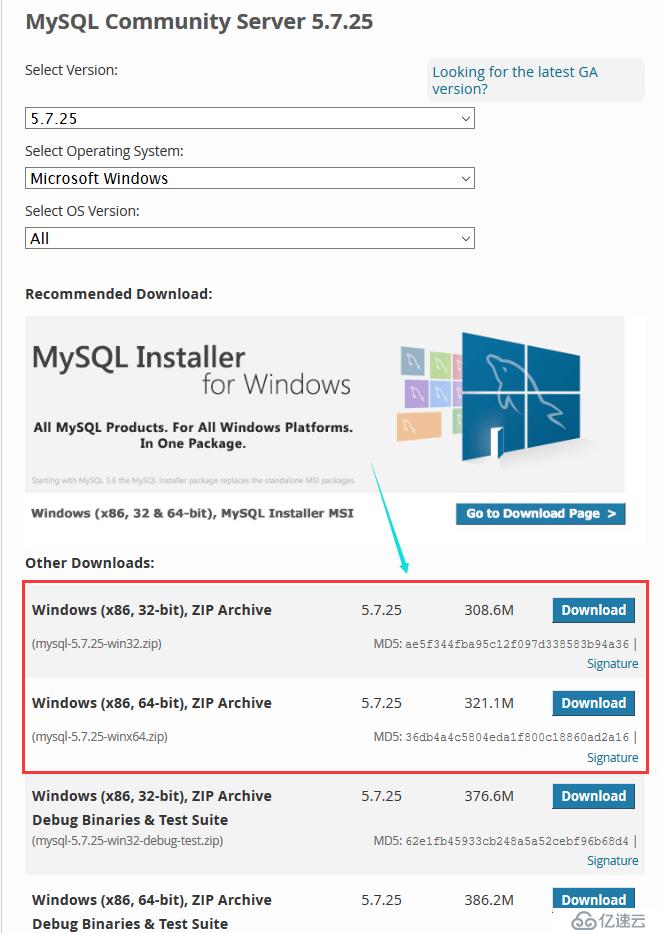
1.2下一步
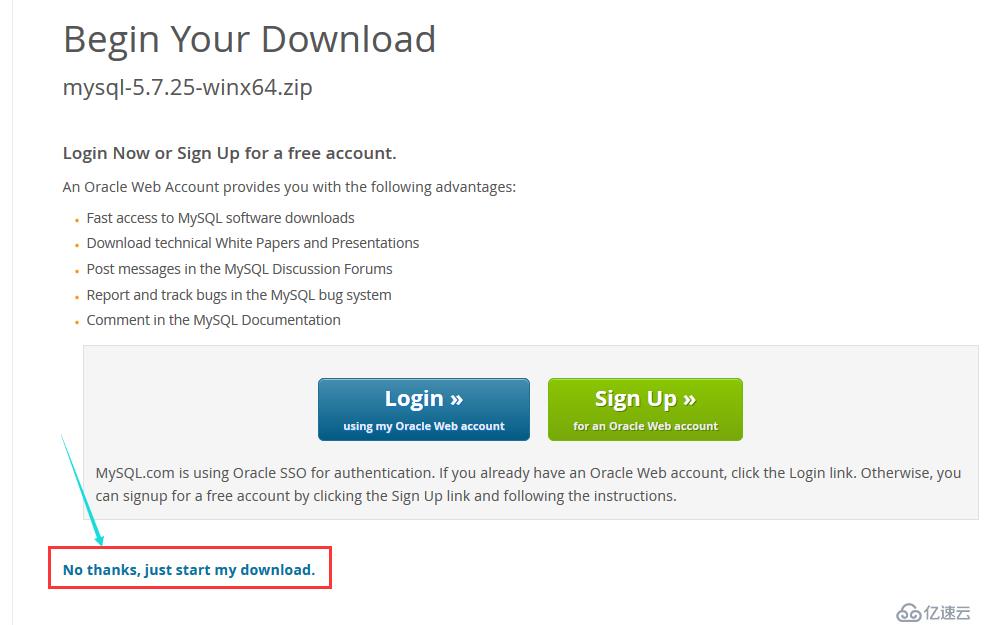
2。解压缩到自定义的文件夹h5>
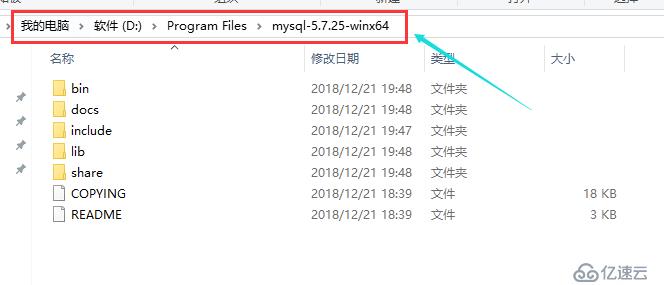
3。配置环境变量(我的是windows10系统,可不做此操作,后面步骤会有变化)
3.1打开系统环境变量

3.2添加系统变量
变量名:MYSQL_HOME
变量值:D: \程序文件\ mysql-5.7.23-winx64(这里填写你解压缩文件存放的目录)
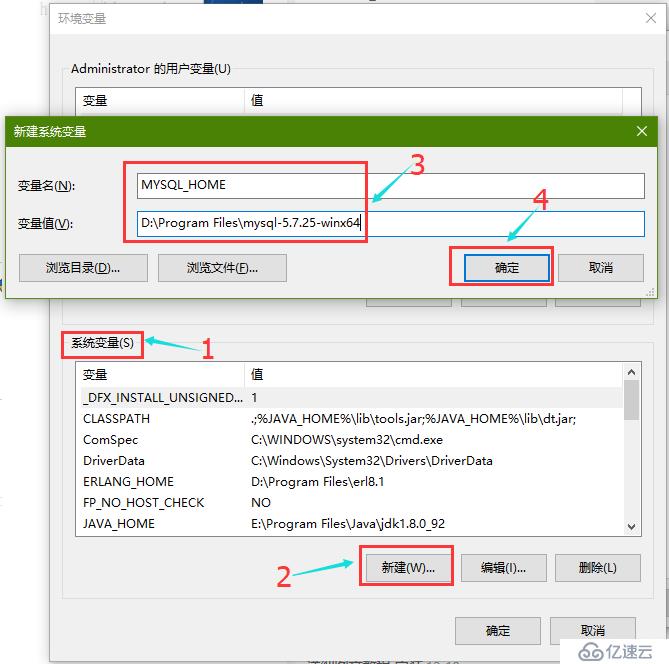
3.3编辑路径变量
填写内容:% MYSQL_HOME % \ bin
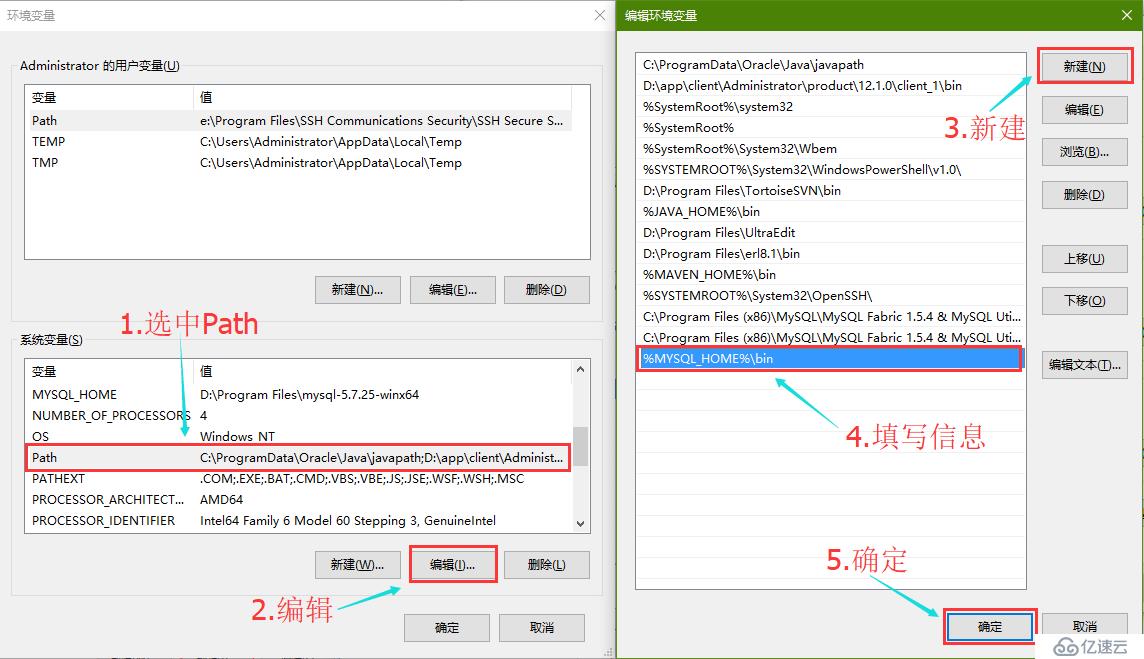
3.4一路【确定】,关闭系统变量即可
4。添加我。ini配置文件
因为5.7版本中不再自带我。ini文件,因此需要我们自己创建,在解压缩文件的根目录下创建我的。ini文件
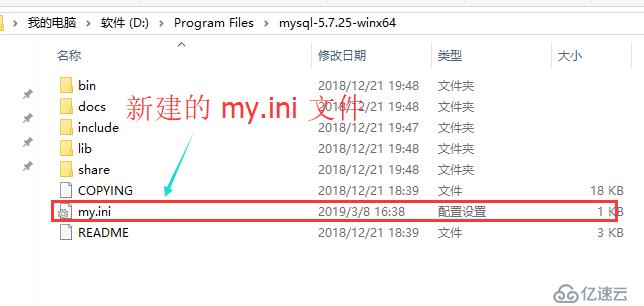
填写以下内容:
<代码> (mysqld) 3307 #设置端口 端口=3307 #设置mysql的安装目录 basedir=D://mysql-5.7.25-winx64程序文件 #设置mysql数据库的数据的存放目录 datadir=D:/程序文件/mysql-5.7.25-winx64/数据 #允许最大连接数(建议设置大一点,防止出现连接数过多的错误信息) max_connections=2000 #服务端使用的字符集默认utf8 character-set-server=utf8 #创建新表时使用的默认存储引擎 default-storage-engine=INNODB #设置sql语法模式 sql_mode=NO_ENGINE_SUBSTITUTION STRICT_TRANS_TABLES (mysql) #设置mysql客户端默认字符集 default-character-set=utf8
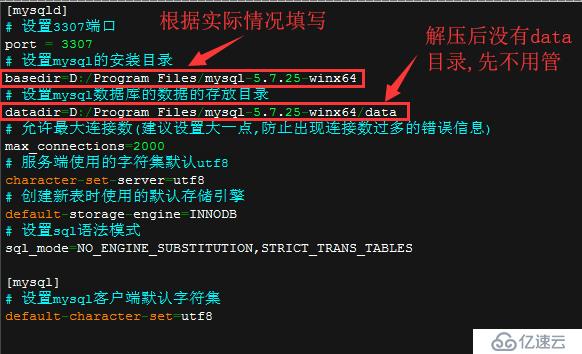
5。管理员模式打开CMD窗口,进入到MySQL根目录下
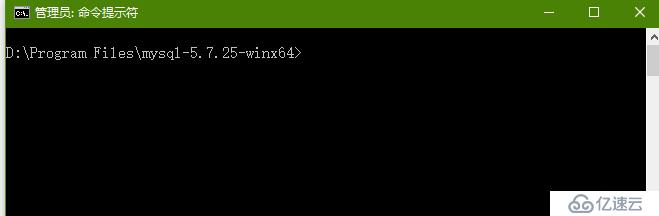
5.1安装MySQL服务(如果没有做第3步操作,需要进入到本目录下进行以下操作)
<代码>//安装MySQL服务,服务名可不写,默认为“MySQL” mysqld安装服务名//卸载MySQL服务,服务名可不写,默认为“MySQL” mysqld删除服务名
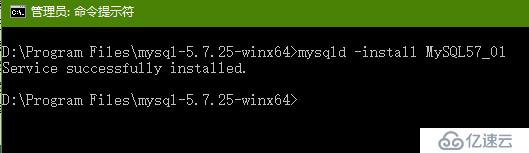
查看刚刚安装好的服务

6。初始化MySQL数据库h5> 执行初始化命令(以下方式二选一即可),如果需要重新初始化数据库,只需要删除数据目录,再次执行初始化命令即可
<代码>//方式一:初始化为空密码 mysqld——initialize-insecure mysql用户=
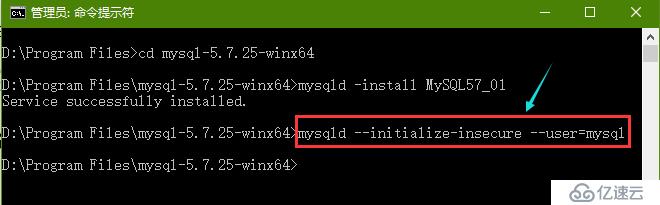
执行成功后,在MySQL的根目录下生成数据文件夹
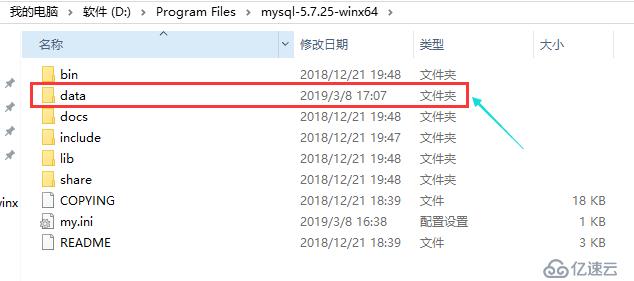
win10安装解压缩版mysql5或mysql58(图解)





